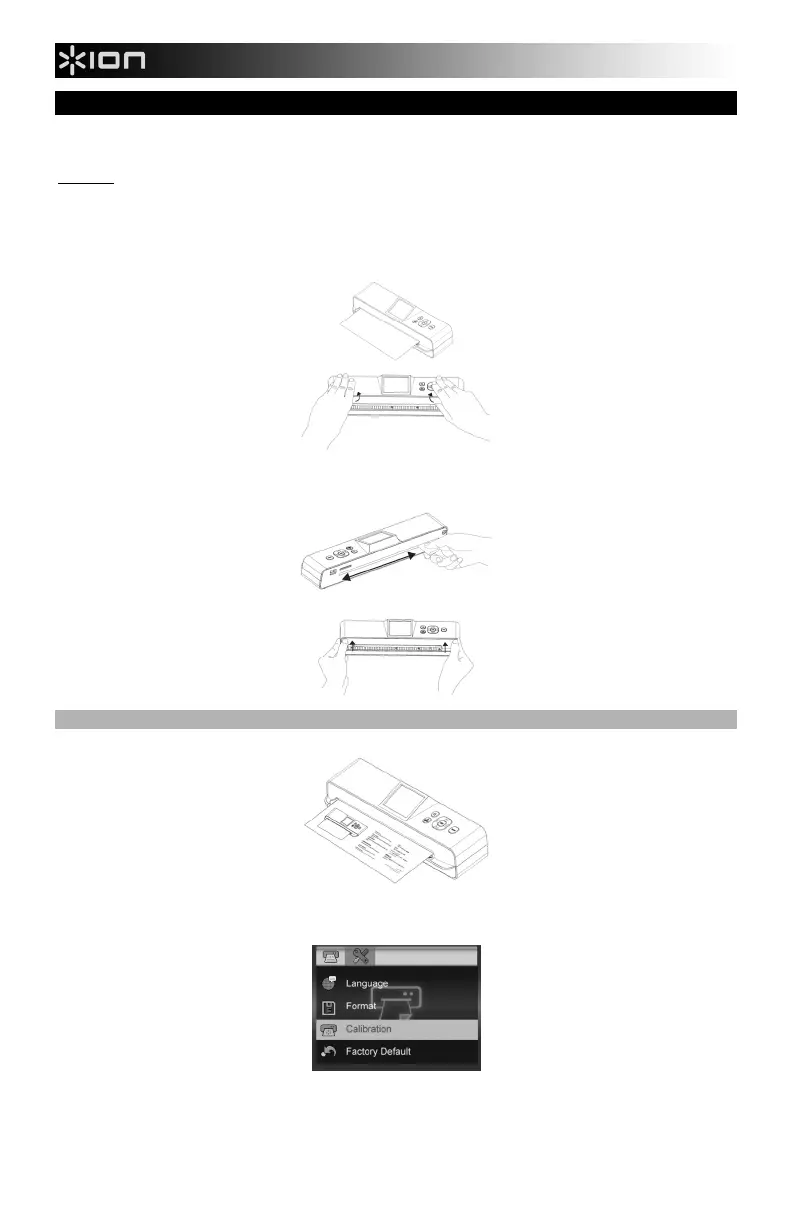22
PFLEGEHINWEISE
Um eine hohe Bildqualität und gute Ergebnisse beim Scannen zu erhalten, befolgen Sie bitte diese Hinweise zur Reinigung des
Scanners.
Hinweise:
• Vergewissern Sie sich, dass das Reinigungs- und Kalibrierungspapier sowie der Reinigungsstift vor Gebrauch sauber
und staubfrei sind.
• Verwenden Sie keine Lösungsmittel, um den Sensor zu reinigen.
1. Legen Sie das Reinigungspapier in den EINZUG des Scanners - so als wollten Sie es scannen.
2. Drücken Sie die Taste SCANNEN, um das Papier zu scannen.
3. Legen Sie Ihre Daumen in den EINZUG und ziehen die Abdeckung nach oben, um sie vom Scanner abzuheben.
4. Führen Sie das dünne Ende des Reinigungsstreifens in den Schlitz an der Rückseite des Scanners ein. Bewegen Sie
den Streifen ein paar Mal von einer Seite zur anderen und entfernen ihn anschließend.
Hinweis: Führen Sie den Reinigungsstreifen nicht in den EINZUG an der Vorderseite des Scanners ein. Dies könnte
zur Beschädigung der internen Komponenten führen.
5. Ersetzen Sie die Abdeckung des EINZUGS, indem Sie die beiden Einrastpunkte an der Kante mit den
Befestigungslöchern am Scanner ausrichten. Schieben Sie die Abdeckung dann hinein, bis Sie hörbar wieder einrastet.
KALIBRIERUNG
1. Legen Sie das Kalibrierungspapier (mit der weißen Seite nach unten) in den EINZUG.
2. Drücken Sie die Taste MENÜ, um in das System-Menü zu gelangen.
3. Benutzen Sie die Tasten LINKS / RECHTS, um "Setup" auszuwählen (das "Schraubenschlüssel"-Symbol), und
verwenden dann die Tasten AUFWÄRTS / ABWÄRTS, um "Kalibrierung" auszuwählen.
4. Drücken Sie die Taste OK, um mit dem Kalibrierungsvorgang zu beginnen.
Hinweis: Dieser Vorgang wird einige wenige Minuten dauern. Das Gerät schaltet sich selbst automatisch ab. Schalten
Sie das Gerät wieder ein, wenn Sie den Scanner verwenden möchten.
